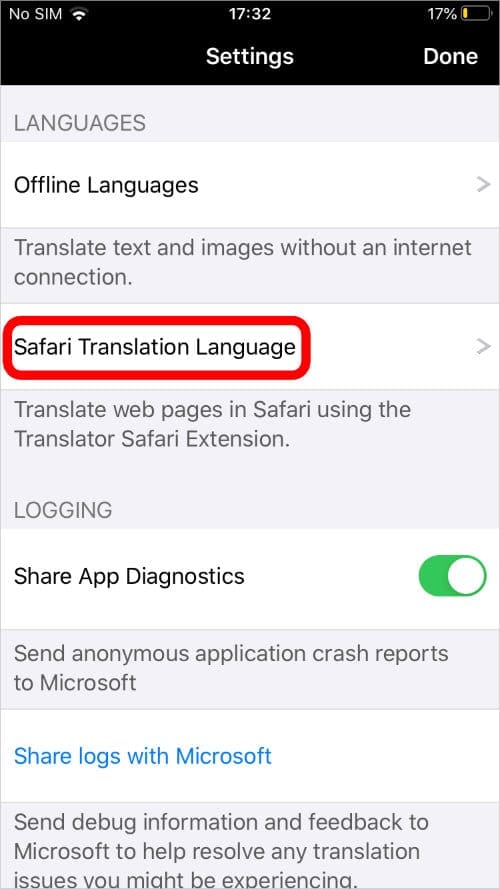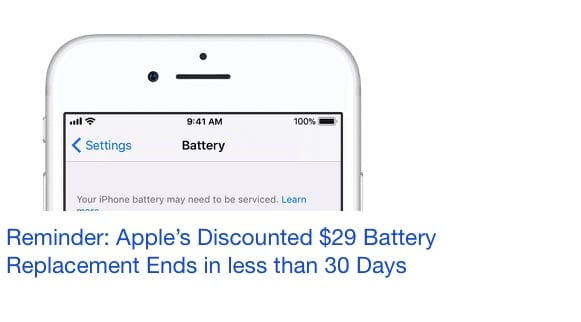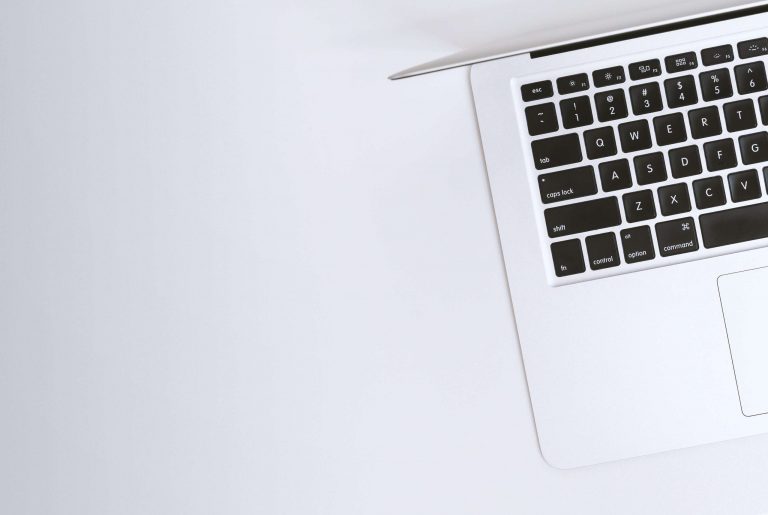Переведите веб-сайт в Safari на iPhone с помощью Microsoft Translator
Ниже мы покажем вам, как переводить иностранные веб-сайты, независимо от того, делаете ли вы это с помощью Safari или Microsoft Translator.
Связанный:
Различные способы перевода веб-сайтов Safari на iPhone
У вас есть разные варианты перевода веб-сайтов в Safari. Лучший вариант для вас зависит от версии iOS, установленной на вашем iPhone.
В iOS 14 и новее вы можете использовать новые функции Safari для перевода веб-сайтов. Однако эта функция все еще находится в бета-режиме, что означает, что она доступна только в США. Он также предлагает только ограниченное количество языков, на которые вы можете переводить и с которых.
Если функция Safari Translate недоступна из-за языка или версии iOS, используйте Microsoft Translator. Точный метод перевода веб-сайтов с помощью Microsoft Translator зависит от вашей версии iOS. Но любой метод позволяет переводить на широкий спектр языков в любой стране.
Если вы используете iOS 14 за пределами США, вам необходимо выполнить приведенные ниже инструкции для iOS 13, чтобы перевести Safari с помощью Microsoft Translator.
Вот как переводить веб-сайты в Safari для любой версии iOS.
Как перевести Safari с помощью iOS 14:
- открыто Сафари и загрузите веб-сайт на иностранном языке, который хотите перевести.
- Нажмите аА в левом углу поля адреса.
- Выберите Перевести на английский из появившегося меню.
- Safari обновляет веб-сайт, переводя содержимое на предпочитаемый вами язык.
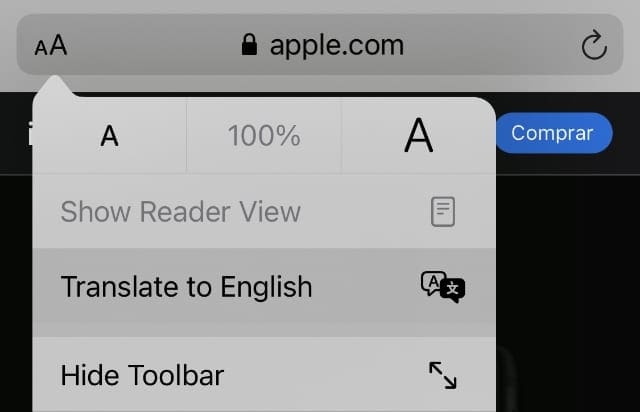
Если функция перевода Safari недоступна для вас – что может произойти, если вы находитесь за пределами США – следуйте приведенным ниже инструкциям, чтобы использовать вместо этого Microsoft Translator.
Как перевести Safari с помощью iOS 13:
- Открыть Магазин приложений и скачать бесплатно Переводчик Microsoft приложение.
- После установки Microsoft Translator загрузите веб-сайт на иностранном языке, на который хотите перевести Сафари.
- Нажмите Поделиться кнопка.
- Прокрутите вниз, чтобы просмотреть список действий, и выберите Переводчик. Microsoft Translator автоматически перезагрузит веб-сайт на выбранном вами языке.
Как перевести Safari с iOS 12 или ниже:
- Открыть Магазин приложений и скачать бесплатно Переводчик Microsoft приложение.
- После установки Microsoft Translator загрузите веб-сайт на иностранном языке, на который вы хотите перевести Сафари.
- Нажмите Поделиться кнопка.
- Прокрутите вправо по ряду значков действий в градациях серого и выберите Больше.
- Включите Переводчик вариант, затем вернитесь к листу общего доступа.
- Нажмите Переводчик из ряда действий в градациях серого. Microsoft Translator автоматически перезагрузит веб-сайт на выбранном вами языке.
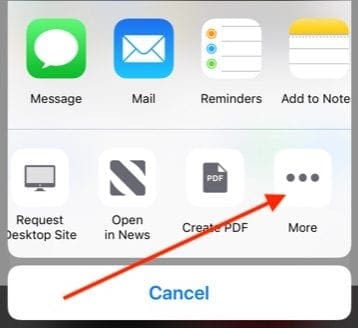
Перевод Safari на другие языки, кроме английского
Независимо от того, используете ли вы Microsoft Translator или встроенную функцию перевода Safari, вы можете переводить веб-сайты на различные языки. Все, что вам нужно сделать, это установить предпочтительный язык для перевода в соответствующих настройках приложения.
Как изменить предпочитаемый язык для переводов Safari:
- Safari использует язык вашей системы для определения предпочитаемого языка. Чтобы изменить это, перейдите в Настройки> Общие> Язык и регион.
- Нажмите язык iPhone и выберите нужный язык из списка. На данный момент функция Safari Translate работает только с:
- английский
- испанский язык
- Упрощенный китайский
- французский язык
- Немецкий
- русский
- бразильский португальский
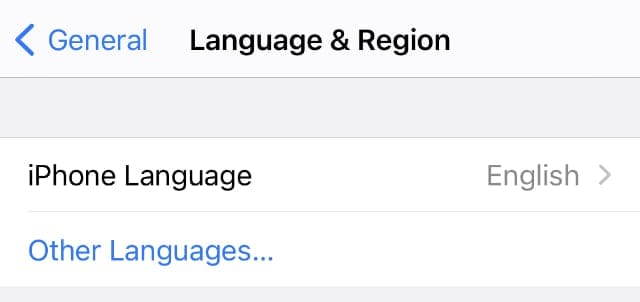
Как изменить предпочитаемый язык для Microsoft Translator:
- Открыть Переводчик Microsoft приложение.
- Нажмите Настройки в правом нижнем углу.
- Прокрутите вниз до Языки раздел и коснитесь Язык перевода Safari.
- Выберите язык, на который Microsoft Translator будет переводить, как предпочтительный язык.
Коснитесь значка настроек.
Прокрутите вниз, чтобы выбрать язык перевода Safari.
Дополнительные причины использовать Microsoft Translator
Microsoft Translator предлагает гораздо больше возможностей, чем просто перевод веб-сайтов Safari. Вы также можете использовать его, чтобы печатать переводы, переводить аудио или даже переводить текст в реальном мире.
Нажмите Микрофон, Клавиатура, Камера, и Разговор значки на домашней странице Microsoft Translator для доступа к каждому из этих параметров.
После нажатия Микрофон, говорите в свой iPhone, чтобы перевести свою речь. Или попросите кого-нибудь поговорить в ваш телефон и услышать перевод на английском языке.
Если печатать проще, используйте Клавиатура кнопку и введите текст для перевода.
Чтобы перевести реальный текст, используйте Камера вариант вместо этого. После сканирования любого текста на вашем изображении Microsoft Translator вместо этого показывает переведенный текст. Это позволяет вам читать иностранные языки, как если бы вы их понимали.
В Разговор опция позволяет легко переводить между двумя языками. Оба человека должны использовать Microsoft Translator на своих устройствах. Если это невозможно, лучше использовать Микрофон вариант в Трещина вместо этого.
Если вы планируете переводить языки, пока вы в пути, вы даже можете загрузить языковые пакеты для автономного перевода. Для этого откройте Microsoft Translator Настройки и прокрутите вниз до Офлайн-языки, затем выберите языки, которые хотите загрузить.
Дополнительные советы и рекомендации по Safari
Изучение того, как переводить веб-сайты Safari, позволяет вам пользоваться бесконечным количеством веб-сайтов на иностранных языках. Но перевод – не единственная функция, которая может сделать Safari более полезным для вас.
Если вы не пользуетесь Safari часто, вы можете не осознавать, что он также предлагает частные вкладки, списки чтения, веб-сайты для настольных компьютеров и многое другое. Вы можете узнать все об этих функциях в нашей статье с советами и рекомендациями по Safari.